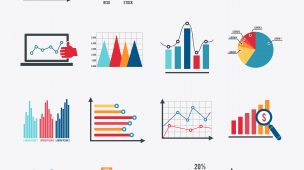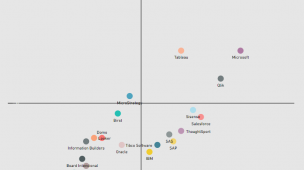Tempo de leitura: 2 minutos
Primeiramente, você deve entender o que é e qual a finalidade do recurso do Power BI que permite exibir blocos e visuais dos seus relatórios em tela inteira.
É de grande relevância poder obter uma visão focada e completa dos blocos e visualizações em suas apresentações, e o Power BI disponibiliza essa funcionalidade denominada modo de tela inteira.
Esse recurso possibilita uma melhor visualização de relatórios, dashboard e blocos eliminando uma possível distração por conta dos menus e das barras de navegação.
No modo tela inteira, você pode obter vantagens como:
- Apresentar seu dashboard, bloco, visual ou relatório em uma reunião ou conferência;
- Apresentar seus blocos em um escritório, em uma tela grande ou um projetor dedicado;
- Apresentar seus blocos em uma tela pequena.
Aprenda agora a configurar o modo tela inteira. Basta seguir as instruções em um passo a passo detalhado e completo.
Configurando modo tela inteira
Para exibir blocos e visuais em tela inteira, basta seguir os passos abaixo:
1. No ambiente Meu Espaço de Trabalho, selecione a página de Relatórios no ambiente principal do serviço do Power BI e em seguida selecione o Relatório.
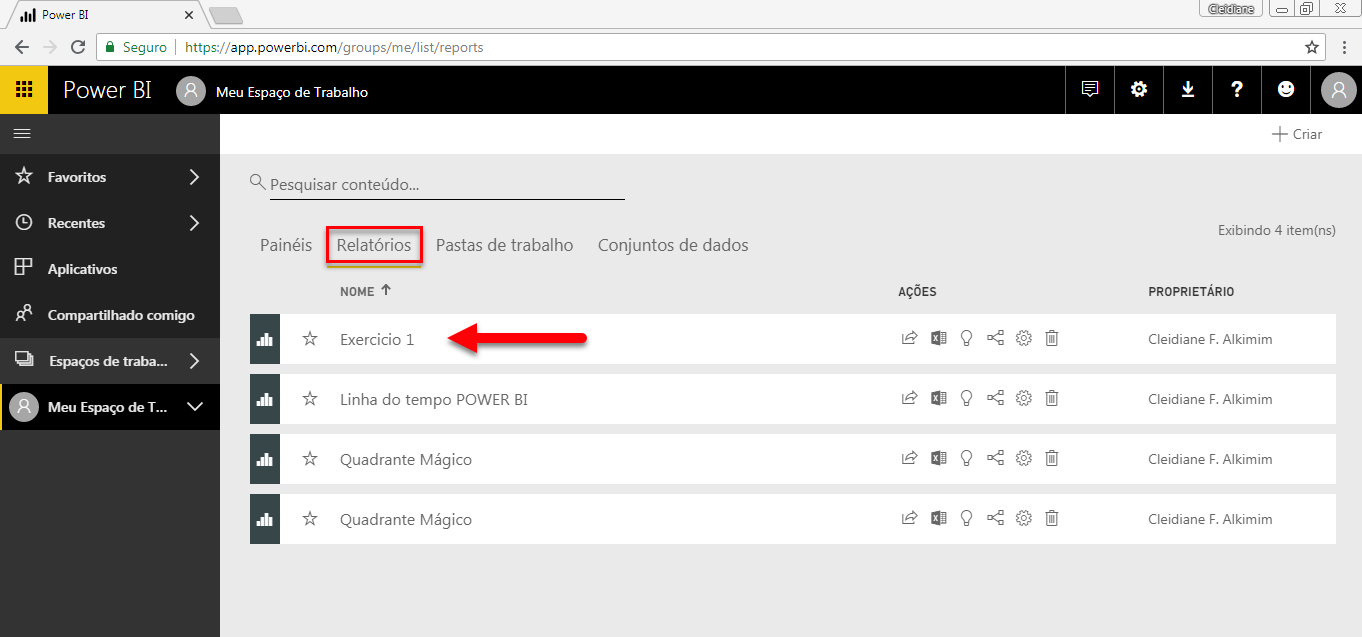
2. Com o Relatório aberto, podemos visualizar o ícone entrar no modo de Tela Inteira, por meio do ícone ilustrado nas figuras abaixo:
![]()
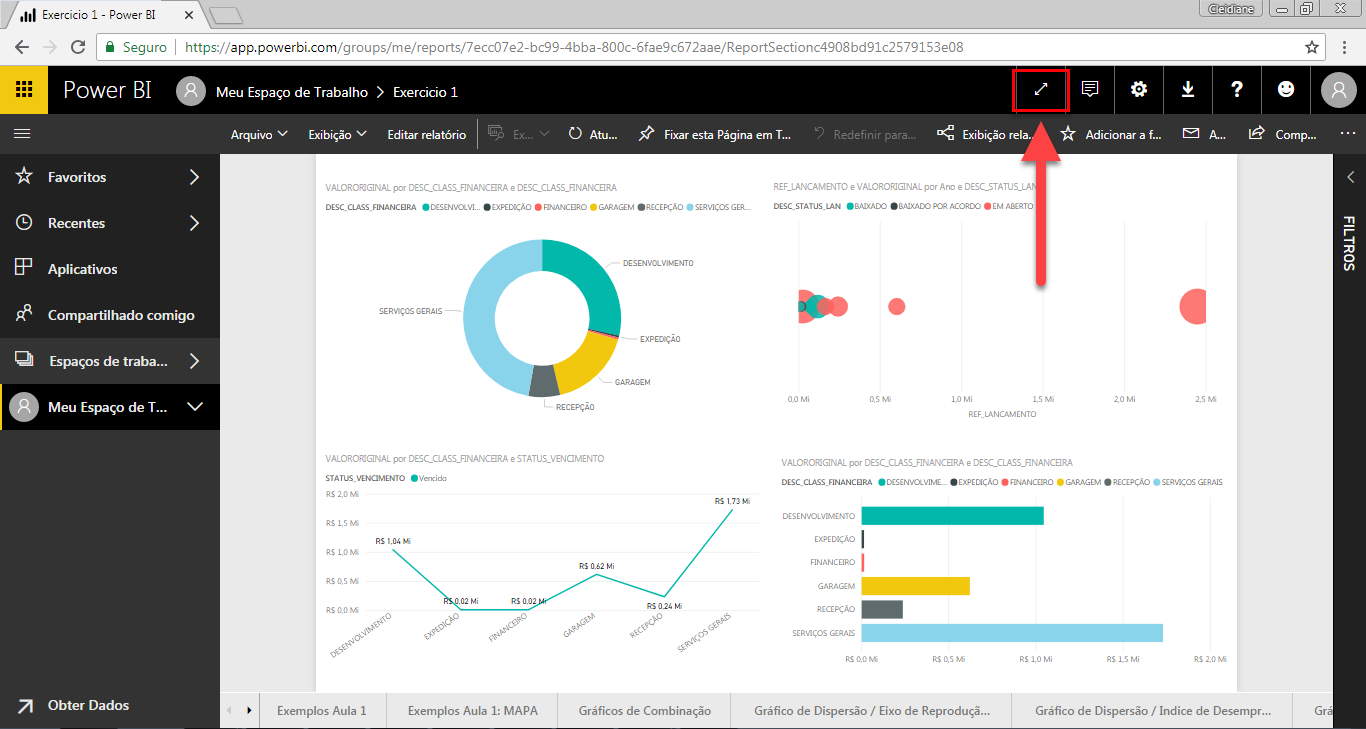
- Pronto! O relatório do Power BI Desktop foi apresentado no modo tela inteira.
Observe na parte inferior da imagem, que ao mover o cursor do mouse existe algumas opções de menus.


4. Com o botão Voltar, é possível voltar para navegar para a página anterior no navegador. Exibindo também no modo de tela inteira.
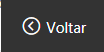
5. As setas são utilizadas para se mover entre as páginas do relatório.
Para sair do modo de tela inteira, selecione o ícone Sair da tela inteira.

6. O botão a seguir é utilizado para imprimir o painel ou a página de relatório em modo de tela inteira.

7. O ícone do Visualizações e blocos de painéis no modo de tela inteira.

8. A função Modo de foco, permite melhorar a visualização de um gráfico específico. Veja na figura abaixo:
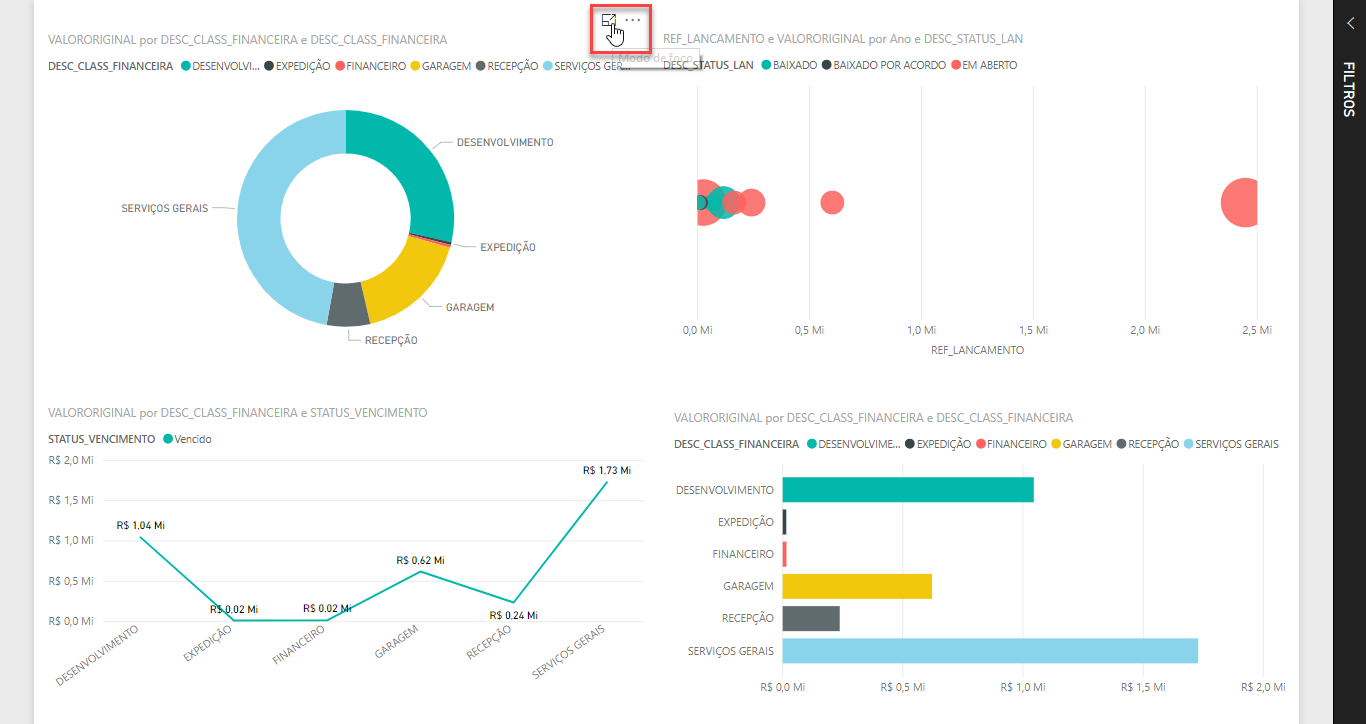
![]()
Observe que o Modo foco possui as mesmas opções de menus disponíveis no Modo de Tela Inteira.
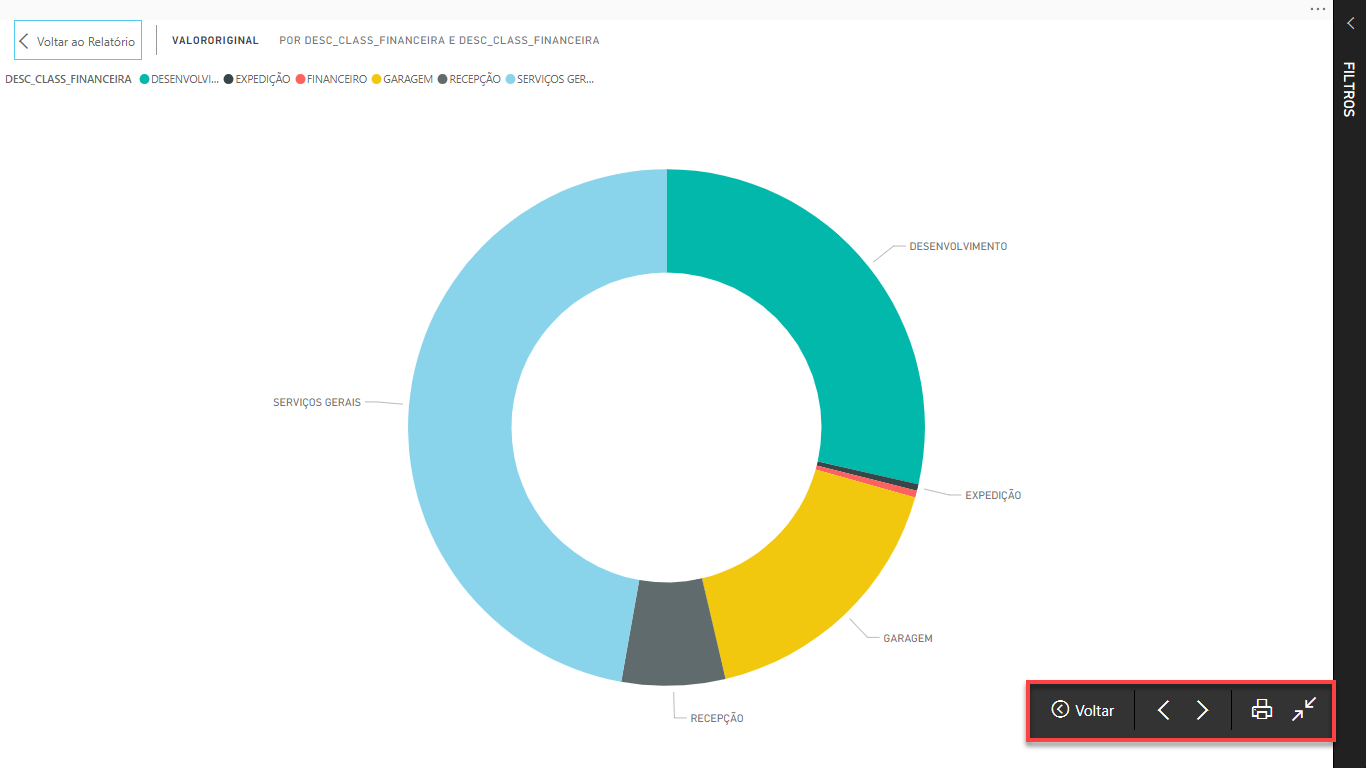
É notável a simplicidade para configurar e as vantagens de utilizar esse recurso, não é mesmo?
Aprimore suas apresentações e transforme suas reuniões em algo muito mais produtivo utilizando a funcionalidade exibir blocos e visuais em tela inteira do Power BI.
Quer conhecer outras funcionalidades do Power BI tão úteis quanto essa? Leia o artigo: Criando o Storytelling no Power BI. Aprenda o passo a passo e crie o seu!
Gostaria de participar do treinamento de Power BI? Acesse o conteúdo programático, clicando na imagem abaixo!